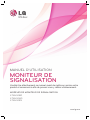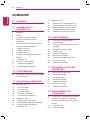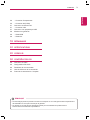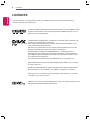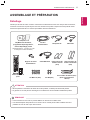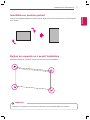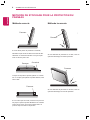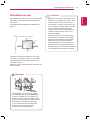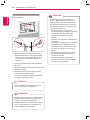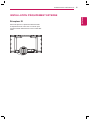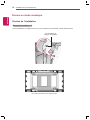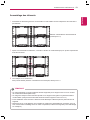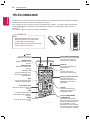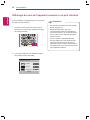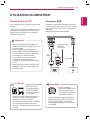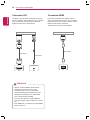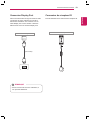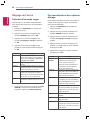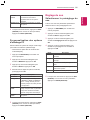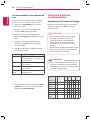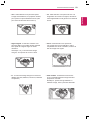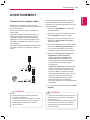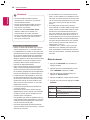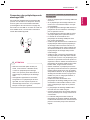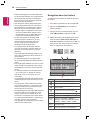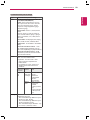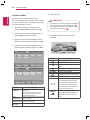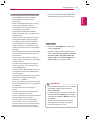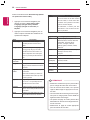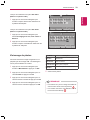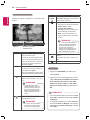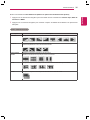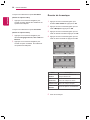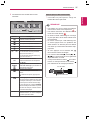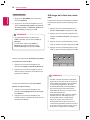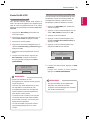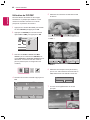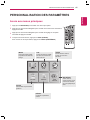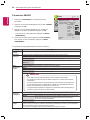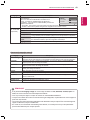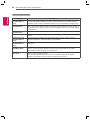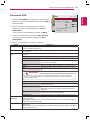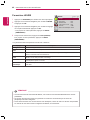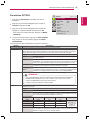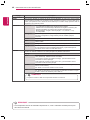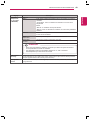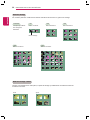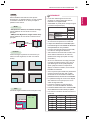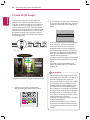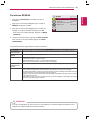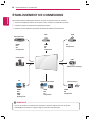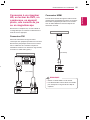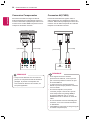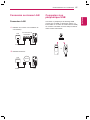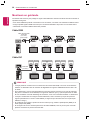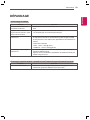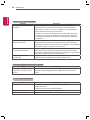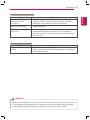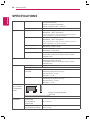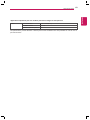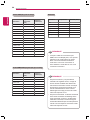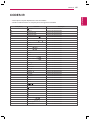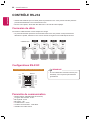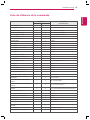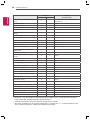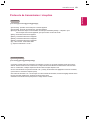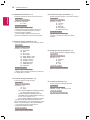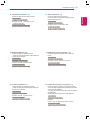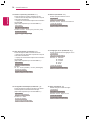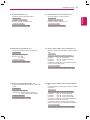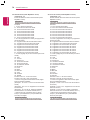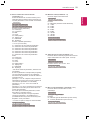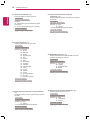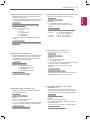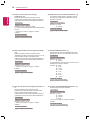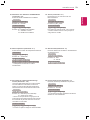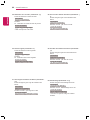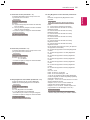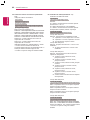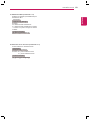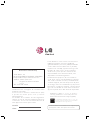LG 47WV50BR-B Le manuel du propriétaire
- Catégorie
- Téléviseurs
- Taper
- Le manuel du propriétaire

2
FRA
FRANÇAIS
SOMMAIRE
SOMMAIRE
4 LICENCES
5 ASSEMBLAGE ET
PRÉPARATION
5 Déballage
6 Pièces
7 Installation en position portrait
7 Retirez les supports en L avant
l'installation
8 MÉTHODE DE STOCKAGE POUR LA
PROTECTION DU PANNEAU
8 - Méthode correcte
8 - Méthode incorrecte
9 Installation au mur
11 INSTALLATION D'ÉQUIPEMENT EX-
TERNE
11 - Récepteur IR
12 Écrans en mode mosaïque
12 - Fixation de l'installation
13 - Assemblage des éléments
14 TÉLÉCOMMANDE
16 Affichage du nom de l'appareil connecté à
un port d'entrée
17 UTILISATION DU MONITEUR
17 Connexion à un PC
17 - Connexion RGB
18 - Connexion DVI
18 - Connexion HDMI
19 - Connexion Display Port
19 - Connexion du récepteur IR
20 Réglage de l'écran
20 - Sélection d'un mode image
20 - Personnalisation des options d'image
21 - Personnalisation des options
d'affichage PC
21 Réglage du son
21 - Sélectionner le préréglage du son
22 - Personnalisation des options de son
22 Utilisation d'options supplémentaires
22 - Ajustement du format de l'image
24 - Utilisation de la liste des sources
25 DIVERTISSEMENT
25 - Connexion à un réseau câblé
26 - État du réseau
27 - Connexion des périphériques de stock-
age USB
28 - Navigation dans les fichiers
30 - Lecture vidéo
33 - Visionnage de photos
36 - Écouter de la musique
38 - Affichage de la liste des contenus
39 - Guide DivX® VOD
40 - Utilisation de PIP/PBP
41 PERSONNALISATION DES
PARAMÈTRES
41 Accès aux menus principaux
42 - Paramètres IMAGE
45 - Paramètres SON
46 - Paramètres HEURE
47 - Paramètres OPTION
52 Picture ID (ID Image)
53 - Paramètres RÉSEAU
54 ÉTABLISSEMENT DE
CONNEXIONS
55 Connexion à un récepteur HD, un lecteur
de DVD, un caméscope, un appareil
photo, une console de jeu ou un magné-
toscope
55 - Connexion DVI
55 - Connexion HDMI

3
FRA
FRANÇAIS
SOMMAIRE
56 - Connexion Composantes
56 - Connexion AV(CVBS)
57 Connexion au réseau LAN
57 - Connexion LAN
57 Connexion à un périphérique USB
58 Moniteurs en guirlande
58 - Câble RGB
58 - Câble DVI
59 DÉPANNAGE
62 SPÉCIFICATIONS
65 CODES IR
66 CONTRÔLE RS-232
66 Connexion du câble
66 Configurations RS-232C
66 Paramètre de communication
67 Liste de référence de la commande
69 Protocole de transmission / réception
y
Les dommages portés au produit à la suite d'un transport ou d'un changement dans l'emplacement
de l'installation ne sont pas couverts par la garantie.
y
La garantie ne couvre pas les dommages causés par une utilisation du produit dans un
environnement excessivement poussiéreux.
REMARQUE

4
FRA
FRANÇAIS
LICENCES
Les termes HDMI et High-Definition Multimedia Interface et le logo HDMI sont des
marques commerciales ou des marques déposées de HDMI Licensing LLC aux
Etats Unis et dans d’autres pays.
À PROPOS DES VIDÉOS DIVX : DIVX® est un format de vidéo numérique créé
par DivX, LLC, filiale de Rovi Corporation.
Votre périphérique est officiellement certifié par DivX (DivX Certified®), ce qui
vous permet de lire des vidéos DivX.
Rendez-vous sur www.divx.com pour obtenir plus d'informations ainsi que des
utilitaires permettant de convertir vos fichiers au format DivX.
À PROPOS DE LA VIDÉO À LA DEMANDE DIVX : ce périphérique DivX
Certified® doit être enregistré pour pouvoir lire des vidéos à la demande DivX.
Pour obtenir le code d'enregistrement, accédez à la section DivX VOD du menu
de configuration du périphérique.
Les instructions d'enregistrement sont disponibles sur le site vod.divx.com.
DivX Certified® pour la lecture de vidéos DivX® jusqu'à 1080p en HD, y compris
le contenu Premium.
DivX®, DivX Certified® et leurs logos respectifs sont des marques déposées de
Rovi Corporation ou de ses filiales ; leur utilisation est régie par une licence.
Sous couvert d'un ou plusieurs brevets américains cités ci-dessous : 7 295 673,
7 460 668, 7 515 710 et 7 519 274.
Fabriqué sous licence de Dolby Laboratories. Dolby et le symbole double-D sont
des marques déposées de Dolby Laboratories.
LICENCES
Les licences prises en charge peuvent varier d'un modèle à l'autre. Pour plus d'informations sur les
licences, consultez le site www.lg.com.

5
FRA
FRANÇAIS
ASSEMBLAGE ET PRÉPARATION
ASSEMBLAGE ET PRÉPARATION
Déballage
Vérifiez que la boîte de votre moniteur contient bien les éléments suivants. S'il manque des accessoires,
contactez le revendeur auprès duquel vous avez acheté votre produit. L'aspect réel des produits et des
accessoires présentés dans ce manuel peut différer de leurs illustrations.
y
Afin d'optimiser la sécurité et la durée de vie des produits, n'utilisez pas d'éléments piratés.
y
La garantie ne couvre pas les dommages ou les blessures dus à l'utilisation d'éléments piratés.
ATTENTION
y
Les accessoires fournis avec le produit diffèrent en fonction du modèle choisi.
y
Les caractéristiques des produits ou le contenu de ce manuel peuvent être modifiés sans avis
préalable en cas de mise à jour des fonctions.
REMARQUE
Télécommande et
piles
Cordon
d'alimentation
Câble DVI
Récepteur IR
Vis M4 x 8L (8ea) Vis M6 (4ea)
CD (Manuel d'utilisation,
programme SuperSign Elite-c,
manuel SuperSign) /Carte
(*SuperSign Elite-w : Fonction non prise
en charge sur certains modèles.)
Câble RS-232C
Support du câble
d'alimentation
Serre-câble de fixation (2ea)
(Pour le passage des
câbles)
Petit support de
fixation vertical
(2ea)
Grand support de
fixation horizontal
(2ea)

6
FRA
FRANÇAIS
ASSEMBLAGE ET PRÉPARATION
Pièces
< 47WV50BR / 47WV50MS >
Panneau de connexion
USB DP LAN
COMPOSITE
DVI IN DVI OUT
/DVI
SPEAKER
RGB
/COMPONENT OUT
RGB
/COMPONENT IN
AUDIO
IN
REMOTE
CONTROL IN
< 47WV50BS >
USB DP LANDVI IN DVI OUT
/DVI
SPEAKER
RGB
/COMPONENT OUT
RGB
/COMPONENT IN
AUDIO
IN
REMOTE
CONTROL IN
Panneau de connexion

7
FRA
FRANÇAIS
ASSEMBLAGE ET PRÉPARATION
Installation en position portrait
Lorsque vous installez l'appareil en position portrait, faites pivoter la face avant dans le sens des aiguilles
d'une montre.
Retirez les supports en L avant l'installation
Retirez les supports en L situés à chaque coin du moniteur avant l'installation.
y
Conservez ces supports. Ils vous serviront plus tard si vous souhaitez déplacer le moniteur.
REMARQUE

8
FRA
FRANÇAIS
ASSEMBLAGE ET PRÉPARATION
Méthode correcte Méthode incorrecte
MÉTHODE DE STOCKAGE POUR LA PROTECTION DU
PANNEAU
Panneau
Panneau
Coussinet
Si vous devez placer le produit à la verticale,
saisissez-le par les deux côtés et inclinez-le déli-
catement en arrière de manière à ce que le pan-
neau ne touche pas le sol.
Lorsque vous posez le produit, placez un coussin
sur un sol plat, puis placez le produit dessus, face
vers le bas.
Si vous n'avez pas de coussin, assurez-vous que le sol
est propre et posez le produit délicatement en orientant
la face vers le bas ou vers le haut. Veillez alors à ce
qu'aucun objet ne tombe sur le panneau.
Panneau
Panneau
Panneau
Si vous basculez le panneau sur le côté, vous ris-
quez d'endommager le bas du panneau.
Si vous basculez le panneau sur le bord, vous ris-
quez d'endommager le bord du panneau.

9
FRA
FRANÇAIS
ASSEMBLAGE ET PRÉPARATION
REMARQUE
N'installez pas le produit dans un endroit
non ventilé (par ex., dans une bibliothèque
ou dans un placard) ou sur un tapis ou un
coussin. Si vous n'avez pas d'autre solution
que de xer le produit au mur, assurez-vous
d'abord que la ventilation est sufsante.
- Le non-respect de cette consigne peut
entraîner un incendie en raison de
l'augmentation de la température.
Installez le moniteur à une distance d'au moins
10 cm du mur et laissez environ 10 cm d'espace
de chaque côté du moniteur pour garantir une
ventilation correcte.
Utilisez un support mural et des vis conformes aux
normes VESA.
Installation au mur
Pour installer le moniteur sur un mur (configuration
optionnelle), utilisez les vis VESA fournies pour
fixer l'écran.
Consultez la section Fixation de l'installation en
page 12.
10 cm
10 cm
10 cm
10 cm
20 cm
y
Débranchez le cordon d'alimentation avant
de déplacer ou d'installer le moniteur. Vous
éviterez ainsi tout risque d'électrocution.
y
Si vous fixez le moniteur au plafond ou sur
un mur oblique, le produit risque de tomber
et de provoquer des blessures graves.
Utilisez un support mural agréé par LG et
contactez votre revendeur local ou une
personne qualifiée.
y
Ne serrez pas trop les vis afin de ne pas
endommager le moniteur. Cela risquerait
d’entraîner l’annulation de votre garantie.
y
Utilisez des vis et supports de fixation
murale répondant à la norme VESA. La
garantie ne couvre pas les dommages ou
les blessures dus à une mauvaise utilisation
ou à l'utilisation d'accessoires non agréés.
ATTENTION

10
FRA
FRANÇAIS
ASSEMBLAGE ET PRÉPARATION
y
Si un produit n'est pas placé dans un
endroit suffisamment stable, il existe un
risque de danger lié à la chute du produit.
De nombreuses blessures (surtout envers
des enfants) peuvent être évitées grâce à
ces simples précautions :
»
Utiliser des boîtiers ou supports
recommandés par le fabricant du produit.
»
Installer le produit sur des meubles
capables de le supporter en toute
sécurité.
»
S'assurer que le produit ne dépasse pas
du meuble.
»
Ne pas placer le produit sur des meubles
hauts (placards ou bibliothèques, par
exemple) sans fixer fermement à la fois
le meuble et le produit à une surface
stable.
»
Ne pas placer le produit sur du tissu ou
sur tout autre matériau situé entre le
produit et le meuble.
»
Informer les enfants du danger de
grimper sur un meuble pour atteindre le
produit ou ses commandes.
ATTENTION
Fixation du produit à un mur (facultatif)
(selon le modèle)
1
Insérez et serrez les boulons à œil, ou les
supports et les boulons à l'arrière du produit.
- Si des boulons sont insérés dans les trous
des boulons à œil, dévissez d'abord ces
boulons.
2
Fixez les supports muraux avec les boulons
sur le mur.
Ajustez le support mural et les boulons à œil à
l'arrière du produit.
3
Attachez les boulons à œil et les supports
muraux avec un cordon solide.
Le cordon doit rester en position horizontale
par rapport à la surface plane.
REMARQUES
y
Veillez à empêcher les enfants de grimper
sur le produit ou de s'y suspendre.
y
Utilisez une plate-forme ou un meuble d'une
largeur et d'une résistance suffisantes pour
soutenir en toute sécurité le produit.
y
Supports, boulons et cordons sont en option.
Pour en savoir plus sur les accessoires en
option, contactez votre revendeur.
ATTENTION

11
FRA
FRANÇAIS
ASSEMBLAGE ET PRÉPARATION
INSTALLATION D'ÉQUIPEMENT EXTERNE
Récepteur IR
Permet de placer un capteur de télécommande
à l'emplacement de votre choix. Cet écran peut
ensuite contrôler d'autres écrans via un câble RS-
232C.
AUDIO
IN
REMOTE
CONTROL IN

12
FRA
FRANÇAIS
ASSEMBLAGE ET PRÉPARATION
Fixation de l'installation
*Exemple de mosaïque 2 x 2
* Fixez l'installation au support mural ou au mur à l'aide des vis de xation murale VESA fournies.
<Vue arrière de l'élément avec support mural>
Vis de xation du
support mural VESA
Écrans en mode mosaïque

13
FRA
FRANÇAIS
ASSEMBLAGE ET PRÉPARATION
Assemblage des éléments
y
La charge appliquée sur chaque élément doit être supportée par le support mural ou le mur à l'aide
du montant mural VESA (600 x 400).
y
La charge de chaque moniteur doit être répartie sur le support mural grâce au système de fixation
murale VESA. (Chaque élément doit être fermement fixé au support mural ou au mur.)
y
Fixez l'installation sans consulter le Guide du mode Mosaïque n'affectera pas les performances de
l'appareil.
y
Desserrez les vis sur le téléviseur pour installer les guides pour l'assemblage en mosaïque. (Les vis
sont incluses dans l'emballage avec les autres composants, notamment les guides pour l'assemblage
en mosaïque.)
REMARQUE
Élément 4 assemblé aux autres éléments
(mosaïque 2 x 2)
1 Assemblez les éléments grâce aux vis de fixation murale VESA comme indiqué dans les instructions
précédentes.
2 Après avoir assemblé les éléments, consultez le Guide du mode Mosaïque pour ajuster l'espacement
entre les moniteurs.
3 La mosaïque 2 x 2 est terminée.
Vous pouvez réaliser plusieurs combinaisons de mosaïques, telles que 3 x 3.

14
FRA
FRANÇAIS
TÉLÉCOMMANDE
TÉLÉCOMMANDE
Les descriptions contenues dans ce manuel font référence aux touches de la télécommande. Veuillez lire
attentivement ce manuel et utiliser correctement le moniteur.
Pour changer les piles, ouvrez le couvercle et remplacez-les (modèle : 1,5 V AAA). Faites correspondre
les pôles et avec les signes sur l'étiquette placée à l'intérieur du compartiment, puis refermez le
couvercle.
Pour retirer les piles, inversez la procédure d'installation.
ATTENTION
y
N'associez pas des piles neuves avec
des piles anciennes, car cela pourrait
endommager la télécommande.
y
Veillez à orienter la télécommande vers le
capteur situé sur le moniteur.
ID
BACK
TILE
ON
OFF
EXIT
(POWER)
Permet d'allumer ou
d'éteindre le moniteur.
MONITOR ON
Mettez le moniteur sous
tension.
MONITOR OFF
Mettez le moniteur hors
tension.
Touche 1/a/A
Permet de basculer entre
les touches numériques et
alphabétiques.
ÉCONOMIE D'ÉNERGIE( )
Permet de régler la luminosité
de l'écran pour réduire la
consommation électrique.
SOURCE
Permet de sélectionner le
mode d'entrée.
3D
Vous ne pouvez pas
sélectionner cette touche.
Touches alphanumériques
Permet de saisir des
caractères numériques ou
alphabétiques suivant le
paramètre.
CLEAR
Permet de supprimer le
caractère numérique ou
alphabétique saisi.
MUTE
Permet de couper tous les
sons.
Volume Haut / Bas
Permet de régler le niveau du
volume.
Touche BRIGHTNESS
(LUMINOSITÉ)
Pour régler la luminosité,
appuyez sur les touches haut
et bas de la télécommande.
En mode USB, le menu
d'affichage à l'écran propose
la fonction Page pour accéder
à la liste de fichiers suivante.
PSM
Permet de sélectionner le
mode Picture Status (État de
l'image).
ARC
Permet de sélectionner le
mode Format de l'image.

15
FRA
FRANÇAIS
TÉLÉCOMMANDE
W.BAL
Vous permet d'accéder au
menu Balance des blancs.
Boutons de navigation
Permettent de parcourir les
menus ou options.
EXIT
Permet d'effacer tout menu
de l'écran et de revenir à
l'affichage du moniteur.
INFO
ⓘ
Permet d'afficher des
informations.
SETTINGS
Permet d'accéder aux menus
principaux ou d'enregistrer
votre entrée et de quitter les
menus.
OK
Permet de sélectionner les
menus ou options et de
confirmer votre entrée.
Vous ne pouvez pas
sélectionner cette touche.
Touches de contrôle du
menu USB
Permettent de contrôler un
lecteur multimédia.
ID ON/OFF
Lorsque le numéro du Picture
ID est identique à celui du
Set ID, vous pouvez contrôler
le moniteur de votre choix si
plusieurs sont connectés.
S.MENU
(Touche Menu SuperSign)
Vous ne pouvez pas
sélectionner cette touche.
TILE
Permet de sélectionner le
mode MUR D'IMAGE.
BACK
Pour revenir à l'étape
précédente dans une
application interactive.
AUTO
Permet de régler
automatiquement la position
de l'image et de réduire
l'instabilité de l'image. (Entrée
RGB uniquement)

16
FRA
FRANÇAIS
TÉLÉCOMMANDE
Affichage du nom de l'appareil connecté à un port d'entrée
Permet d'afcher les appareils qui sont connectés
aux ports d'entrée externes.
1 Accédez à l'écran de la Liste des sources et
appuyez sur le bouton bleu (étiquette d'entrée)
de la télécommande.
2 Vous pouvez attribuer une étiquette d'entrée
pour chaque entrée sauf l'USB.
y
Entrées externes prises en charge : HDMI,
DVI-D, Display Port
y
Étiquettes disponibles : PC, DTV
y
Les étiquettes d'entrée sont affichées sur
l'écran Input Label ou en haut à gauche de
l'écran quand vous modifiez le paramètre
d'entrée externe.
y
Pour les signaux compatibles DTV/PC,
tels que 1080p 60 Hz, les paramètres de
l'écran peuvent changer en fonction de
l'étiquette d'entrée. L'option Signal original
est disponible si un PC est connecté en tant
que périphérique externe.
REMARQUE
Labels des sources
Fermer
HDMI
DVI-D
Display Port

17
FRA
FRANÇAIS
UTILISATION DU MONITEUR
UTILISATION DU MONITEUR
Connexion à un PC
y
Pour une qualité d'image optimale, il est
recommandé d'utiliser le moniteur avec une
connexion HDMI.
y
Afin de respecter les spécifications du
produit, utilisez un câble d'interface blindé
à noyau de ferrite, comme un câble D-sub
15 broches ou un câble DVI/HDMI.
y
Si vous allumez le moniteur alors qu'il
a refroidi, l'écran peut présenter un
scintillement. Ce phénomène est tout à fait
normal.
y
Des points rouges, verts ou bleus peuvent
apparaître sur l'écran. Ce phénomène est
tout à fait normal.
REMARQUE
Connexion RGB
Transmet un signal vidéo analogique entre votre
PC et le moniteur. Raccordez le PC et le moniteur
avec le câble 15 broches D-sub comme illustré
cidessous.
Sélectionnez la source d'entrée RGB.
Votre moniteur prend en charge la fonction Plug
and Play*.
* Plug and Play : fonction permettant à un PC de
reconnaître un périphérique connecté et sous
tension sans que l'utilisateur ait à configurer
l'appareil ou à intervenir.
y
Branchez le câble
de signal d'entrée et
serrez les vis dans
le sens des aiguilles
d'une montre.
ATTENTION
y
N'appuyez pas de manière prolongée sur
l'écran, car cela pourrait provoquer une
distorsion temporaire de l'image.
y
Afin d'éviter les brûlures d'écran, ne laissez
pas une image fixe s'afficher de façon
prolongée. Configurez si possible un écran
de veille.
AUDIO
IN
REMOTE
CONTROL IN
IN/DVI
DP
RGB
/COMPONENT OUT
RGB
/COMPONENT IN
AUDIO
IN
REMOTE
CONTROL IN
DVI IN
AUDIO
IN
REMOTE
CONTROL IN
PC
Face arrière du produit
Adaptateur pour
Macintosh
(non inclus)
(non inclus)
(non
inclus)
PC/MAC
y
Utilisez l'adaptateur
Macintosh standard car les
autres adaptateurs sont
incompatibles (système de
signalisation différent).
REMARQUE
y
Certains ordinateurs Apple nécessitent un
adaptateur pour être reliés à ce moniteur.
Pour plus d'informations, contactez la
société Apple par téléphone ou consultez
son site Web.

18
FRA
FRANÇAIS
UTILISATION DU MONITEUR
y
Utilisez un câble HDMI™ haute vitesse.
y
Vérifiez l'environnement PC si vous
n'entendez pas le son en mode HDMI.
Certains ordinateurs nécessitent que vous
définissiez manuellement le mode HDMI
pour la sortie audio par défaut.
y
Si vous voulez utiliser le mode HDMI PC,
vous devez régler votre PC/DTV sur le mode
PC.
y
Avec HDMI PC, un problème de compatibilité
peut se produire.
REMARQUE
Connexion HDMI
Permet de transmettre les signaux vidéo et
audio numériques de votre PC vers le moniteur.
Raccordez le PC et le moniteur avec un câble
HDMI comme illustré ci-dessous.
Sélectionnez la source d'entrée HDMI.
Connexion DVI
Transmet un signal vidéo numérique entre votre
PC et le moniteur. Raccordez le PC et le moniteur
avec le câble DVI comme illustré ci-dessous.
Sélectionnez la source d'entrée DVI.
AUDIO
IN
REMOTE
CONTROL IN
IN/DVI
DP
RGB
/COMPONENT OUT
RGB
/COMPONENT IN
AUDIO
IN
REMOTE
CONTROL IN
DVI IN
AUDIO
IN
REMOTE
CONTROL IN
PC
Face arrière du produit
(non inclus)
AUDIO
IN
REMOTE
CONTROL IN
IN/DVI
DP
RGB
/COMPONENT OUT
RGB
/COMPONENT IN
AUDIO
IN
REMOTE
CONTROL IN
DVI IN
AUDIO
IN
REMOTE
CONTROL IN
PC PC
Face arrière du produit
(non inclus)
(non inclus)

19
FRA
FRANÇAIS
UTILISATION DU MONITEUR
Connexion Display Port
Permet de transmettre les signaux vidéo et audio
numériques de votre ordinateur au moniteur.
Raccordez l'ordinateur et le moniteur avec un
câble Display Port comme illustré ci-dessous.
Sélectionnez la source d'entrée Display Port.
Connexion du récepteur IR
Permet l'utilisation d'une extension de récepteur IR.
AUDIO
IN
REMOTE
CONTROL IN
IN/DVI
DP
RGB
/COMPONENT OUT
RGB
/COMPONENT IN
AUDIO
IN
REMOTE
CONTROL IN
DVI IN
AUDIO
IN
REMOTE
CONTROL IN
Face arrière du produit
(non inclus)
y
Selon la version DP de votre ordinateur, le
son peut être désactivé.
REMARQUE
PC
Face arrière du produit
AUDIO
IN
REMOTE
CONTROL IN
IN/DVI
DP
RGB
/COMPONENT OUT
RGB
/COMPONENT IN
AUDIO
IN
REMOTE
CONTROL IN
DVI IN
AUDIO
IN
REMOTE
CONTROL IN

20
FRA
FRANÇAIS
UTILISATION DU MONITEUR
Réglage de l'écran
Sélection d'un mode image
Sélectionnez l'un des modes image prédéfinis
pour afficher des images avec leurs paramètres
optimisés.
1
Appuyez sur SETTINGS pour accéder aux
menus principaux.
2
Appuyez sur les touches Navigation pour
accéder à IMAGE et appuyez sur OK.
3
Appuyez sur les touches Navigation pour
accéder à Préréglages d'image et appuyez
sur OK.
4
Appuyez sur les touches Navigation pour
accéder au mode image souhaité et appuyez
sur OK.
Personnalisation des options
d'image
Personnalisez les options de base et avancées de
chaque mode image pour obtenir les meilleures
performances d'affichage.
1
Appuyez sur SETTINGS pour accéder aux
menus principaux.
2
Appuyez sur les touches de navigation pour
accéder à IMAGE et appuyez sur OK.
3
Appuyez sur les touches de navigation pour
accéder à Préréglages d'image et appuyez
sur OK.
4
Appuyez sur les touches de navigation pour
accéder à un mode image qui vous intéresse
et appuyez sur OK.
5
Sélectionnez et réglez les options suivantes,
puis appuyez sur OK.
Mode Description
Vif Réglez l'image vidéo pour
l'environnement de la vente au détail en
améliorant le contraste, la luminosité,
la couleur et la netteté.
Standard Réglez l'image pour un environnement
normal.
Cinéma Optimisez l'image vidéo pour un aspect
cinématographique et regardez des films
comme si vous étiez au cinéma.
Sport Optimisez l'image vidéo pour des actions
superbes et dynamiques en mettant
l'accent sur les couleurs primaires telles
que le blanc, le vert, ou le bleu ciel.
Jeux Optimisez l'image vidéo pour un écran
divertissant et rapide tel qu'un PC ou un
jeu.
5
Lorsque vous avez terminé, appuyez sur EXIT
(SORTIE). Lorsque vous revenez au menu
précédent, appuyez sur BACK (RETOUR).
Option Description
Rétro-
éclairage
Règle la luminosité de l'écran en
contrôlant le rétro-éclairage LCD.
Si vous réduisez le niveau de
luminosité, l'écran s'assombrit et la
consommation d'énergie diminue
sans perte de signal vidéo.
Contraste Augmente ou diminue le gradient du
signal vidéo. Vous pouvez utiliser le
réglage Contraste lorsque la partie
claire de l'image est saturée.
Luminosité Règle le niveau de base du signal
dans l'image. Vous pouvez utiliser le
réglage Luminosité lorsque la partie
sombre de l'image est saturée.
Netteté Ajuste le niveau de netteté des bords
entre les zones claires et sombres de
l'image. Plus le niveau est bas, plus
l'image est adoucie.
Couleur Ajuste l'intensité de toutes les
couleurs.
Teinte Ajuste l'équilibre entre les niveaux de
rouge et de vert.
T° couleur Sélectionnez Chaudes pour
rehausser les couleurs chaudes telles
que le rouge, ou Froides pour obtenir
un effet bleuté.
La page est en cours de chargement...
La page est en cours de chargement...
La page est en cours de chargement...
La page est en cours de chargement...
La page est en cours de chargement...
La page est en cours de chargement...
La page est en cours de chargement...
La page est en cours de chargement...
La page est en cours de chargement...
La page est en cours de chargement...
La page est en cours de chargement...
La page est en cours de chargement...
La page est en cours de chargement...
La page est en cours de chargement...
La page est en cours de chargement...
La page est en cours de chargement...
La page est en cours de chargement...
La page est en cours de chargement...
La page est en cours de chargement...
La page est en cours de chargement...
La page est en cours de chargement...
La page est en cours de chargement...
La page est en cours de chargement...
La page est en cours de chargement...
La page est en cours de chargement...
La page est en cours de chargement...
La page est en cours de chargement...
La page est en cours de chargement...
La page est en cours de chargement...
La page est en cours de chargement...
La page est en cours de chargement...
La page est en cours de chargement...
La page est en cours de chargement...
La page est en cours de chargement...
La page est en cours de chargement...
La page est en cours de chargement...
La page est en cours de chargement...
La page est en cours de chargement...
La page est en cours de chargement...
La page est en cours de chargement...
La page est en cours de chargement...
La page est en cours de chargement...
La page est en cours de chargement...
La page est en cours de chargement...
La page est en cours de chargement...
La page est en cours de chargement...
La page est en cours de chargement...
La page est en cours de chargement...
La page est en cours de chargement...
La page est en cours de chargement...
La page est en cours de chargement...
La page est en cours de chargement...
La page est en cours de chargement...
La page est en cours de chargement...
La page est en cours de chargement...
La page est en cours de chargement...
La page est en cours de chargement...
La page est en cours de chargement...
La page est en cours de chargement...
La page est en cours de chargement...
La page est en cours de chargement...
La page est en cours de chargement...
La page est en cours de chargement...
La page est en cours de chargement...
La page est en cours de chargement...
-
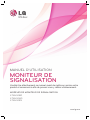 1
1
-
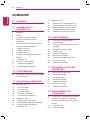 2
2
-
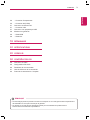 3
3
-
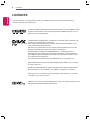 4
4
-
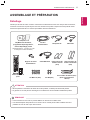 5
5
-
 6
6
-
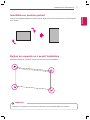 7
7
-
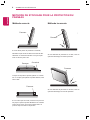 8
8
-
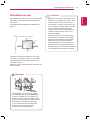 9
9
-
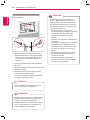 10
10
-
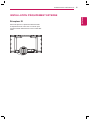 11
11
-
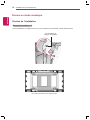 12
12
-
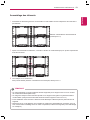 13
13
-
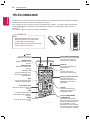 14
14
-
 15
15
-
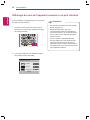 16
16
-
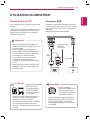 17
17
-
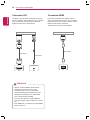 18
18
-
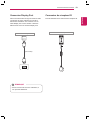 19
19
-
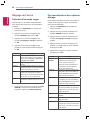 20
20
-
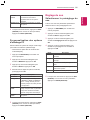 21
21
-
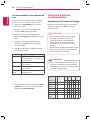 22
22
-
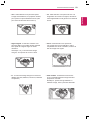 23
23
-
 24
24
-
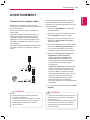 25
25
-
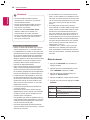 26
26
-
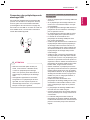 27
27
-
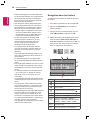 28
28
-
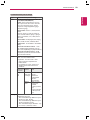 29
29
-
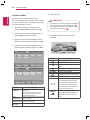 30
30
-
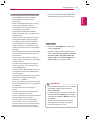 31
31
-
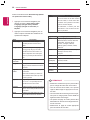 32
32
-
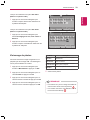 33
33
-
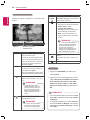 34
34
-
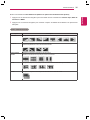 35
35
-
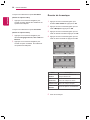 36
36
-
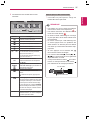 37
37
-
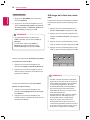 38
38
-
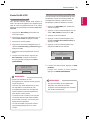 39
39
-
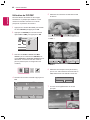 40
40
-
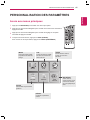 41
41
-
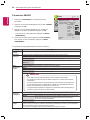 42
42
-
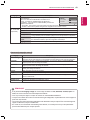 43
43
-
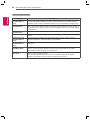 44
44
-
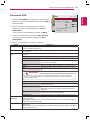 45
45
-
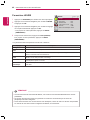 46
46
-
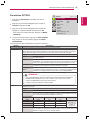 47
47
-
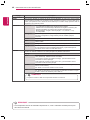 48
48
-
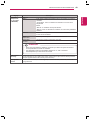 49
49
-
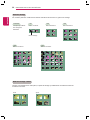 50
50
-
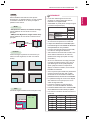 51
51
-
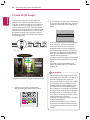 52
52
-
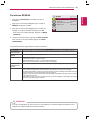 53
53
-
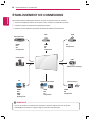 54
54
-
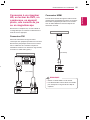 55
55
-
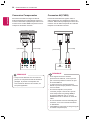 56
56
-
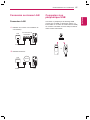 57
57
-
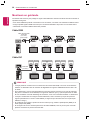 58
58
-
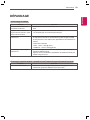 59
59
-
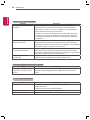 60
60
-
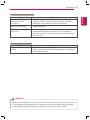 61
61
-
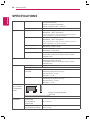 62
62
-
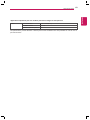 63
63
-
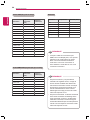 64
64
-
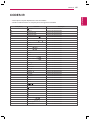 65
65
-
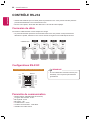 66
66
-
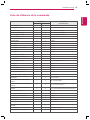 67
67
-
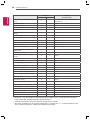 68
68
-
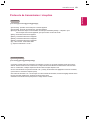 69
69
-
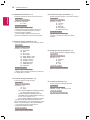 70
70
-
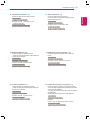 71
71
-
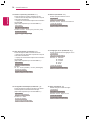 72
72
-
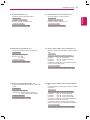 73
73
-
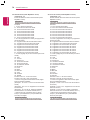 74
74
-
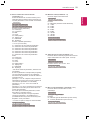 75
75
-
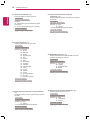 76
76
-
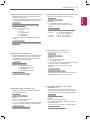 77
77
-
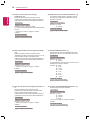 78
78
-
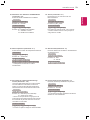 79
79
-
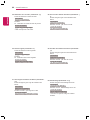 80
80
-
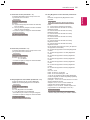 81
81
-
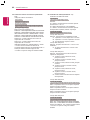 82
82
-
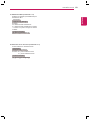 83
83
-
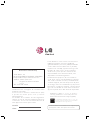 84
84
-
 85
85
LG 47WV50BR-B Le manuel du propriétaire
- Catégorie
- Téléviseurs
- Taper
- Le manuel du propriétaire
Documents connexes
-
LG 47WV50BR-B Le manuel du propriétaire
-
LG 60WL30MS-D Le manuel du propriétaire
-
LG 47WV50MS-B Le manuel du propriétaire
-
LG 55LV77A-7B Le manuel du propriétaire
-
LG 55LV75A-5B Le manuel du propriétaire
-
LG 47LV35A-5B Le manuel du propriétaire
-
LG 47LV35A-5B Le manuel du propriétaire
-
LG 55LV75A-7B Le manuel du propriétaire
-
LG 47WV30BR-B Le manuel du propriétaire
-
LG 47WV30BR-M Le manuel du propriétaire